
こんな方におすすめ
- macOS sonomaにアップデートしてもいいの?
- macOS sonomaは何が変わる?
- macOS sonomaはいつから使える?
2023年9月26日にiOS 17に引き続きmacOS sonomaがリリースされました。
Apple公式サイトでmacOS sonomaの新機能を確認する。
大きなアップデートとしてはiPhoneのようにウィジェットをデスクトップ上に使用できるようになったり、自分自身をオーバーレイできる新しいビデオ通話機能の追加などがありますが、大きく使い方が変わるようなアップデートはなく、2023年は堅実なアップデートになっています。
そこで今回は、新たにリリースされたmacOS sonomaの新機能と対応機種を解説していきます!
この記事を読むと、macOS sonomaの最新機能と、macOS sonomaへのアップグレードのタイミングがわかるようになります。
それでは早速いきましょう!
Contents
macOS sonomaで追加される新機能

macOS sonomaで追加される機能は大きくこちらの5点です。
一部機能はAppleシリコン搭載のMac(M1以降)でしか使用できないものもあります。
- デスクトップにウィジェットを配置可能に
- 新たなビデオ会議
- Safariのセキュリティ強化
- ゲームモードの追加
- スクリーンセーバーの追加
そのほかにも新しいiOS 17で追加になったAirPodsの適応型オーディオやメッセージのライブステッカーなどが使用可能になります。
デスクトップにウィジェットを配置可能に
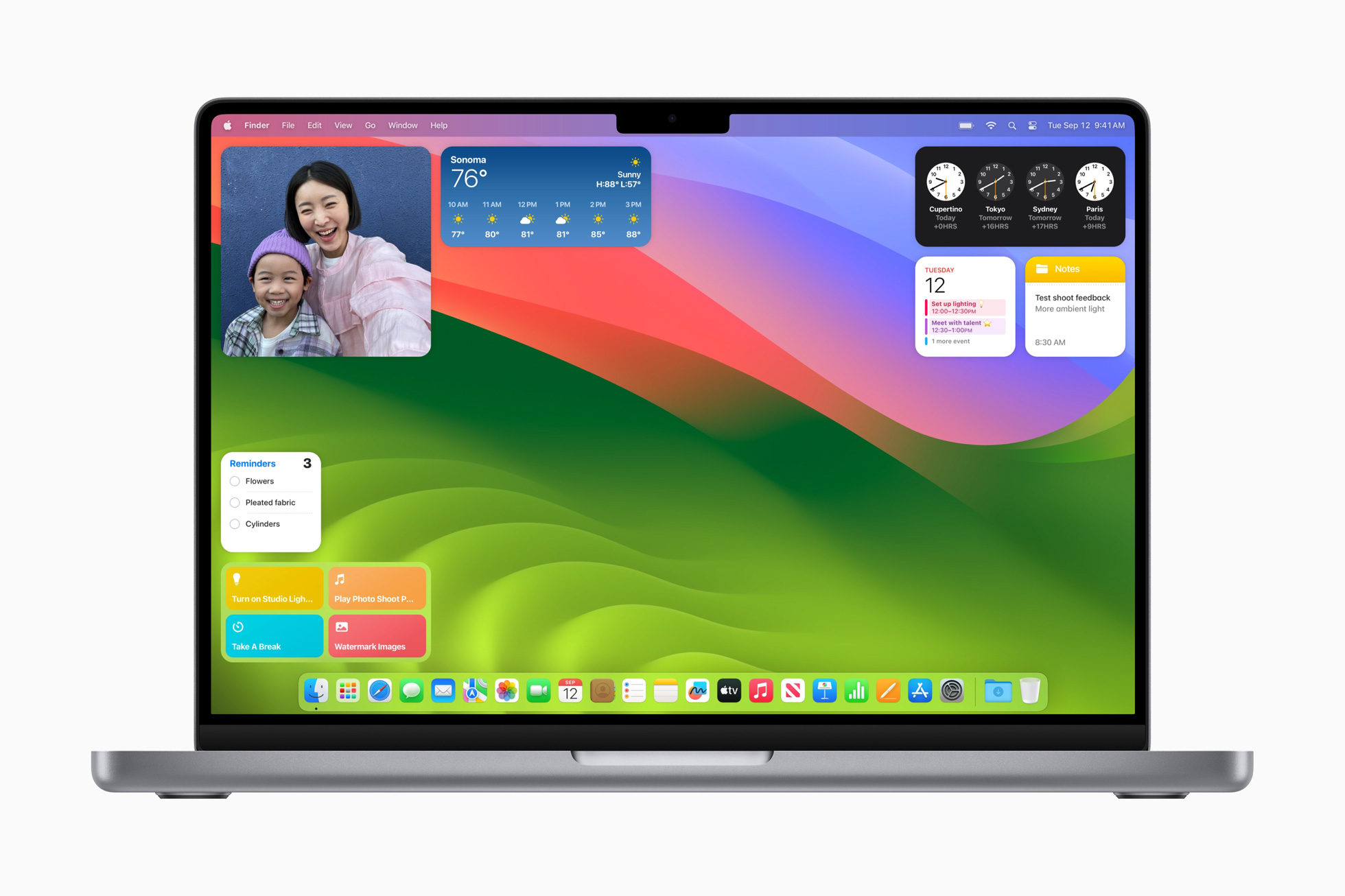
iPhoneのようにデスクトップにウィジェットを配置することが可能になりました。
もちろんインタラクティブウィジェットになっているので、ウィジェット上から音楽の操作やToDoの管理が可能です。
さらにすごいのが、iPhoneが近くにある場合にiPhone上のウィジェットをMacに追加して操作することが可能になっています!
Macを操作するときはiPhoneも近くにあることが多いと思うので、ほぼ常にiPhoneのウィジェットをMac上でも使えると思って良さそうですね。
新たなビデオ会議(M1以降のMac限定)
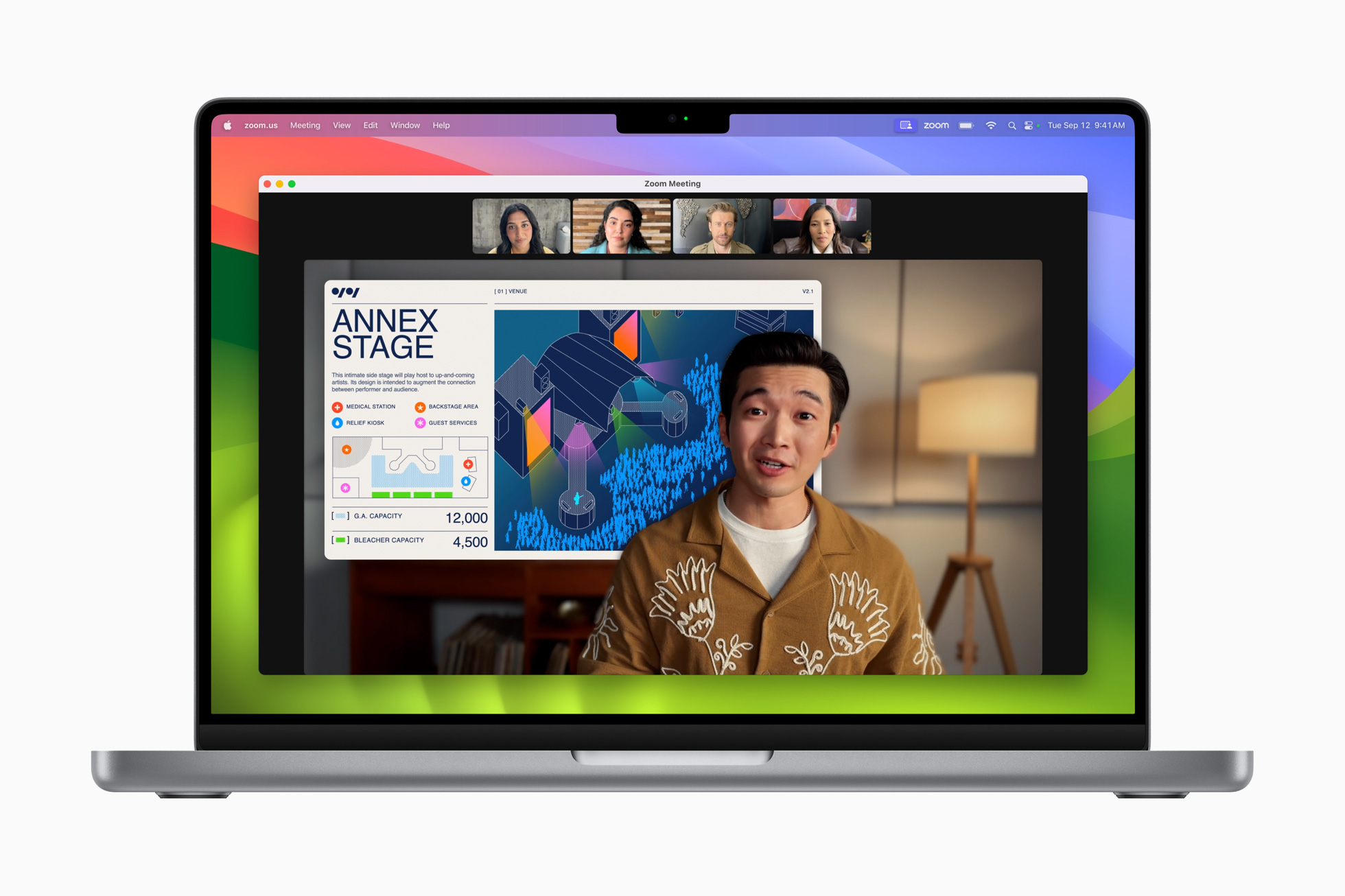
zoomでの会議中に資料を表示しながら喋る場合、今までは資料をアップに表示し、自分の映像されないようになっていたと思います。
macOS sonomaでは画面共有中に常に自分の映像をオーバーレイしながら通話することができます。
また、ビデオ通話時に自分の周囲にアートや風船、紙吹雪などの3Dエフェクトのリアクションをジェスチャで表示できるようになります。
この機能はiPhone 12以降の連携カメラでも使用可能です。
Safariのセキュリティ強化

仕事用と個人用で履歴、Cookie、機能拡張、タブグループ、およびお気に入りを分けることが可能になります。
僕は仕事の時はこっちのブラウザ、個人ではこっちのブラウザと分けて使用していましたが、この機能が実装されることで、全てSafariでインターネットを閲覧することができるようになります!
また、iPhoneと同じようにプライベートブラウズはロックされ、簡単には開くことができないようになります。
ほかにもパスワードとパスキーの共有により信頼できる人とアカウントを共有して作業することができるようになるなどの効率化とセキュリティ強化のアップデートが含まれています。
ゲームモードの追加
Macでゲームをする人には良いアップデートがきました!
ゲームモードでは、CPUとGPUがゲーム最優先で使用され、フレームレートの安定性が向上し、ワイヤレスコントローラやAirPodsの遅延が少なくなるのでストレスフリーに遊ぶことができるようになります。
このゲームモードの新機能はAppleシリコン(M1以降)を搭載したMacでしか使用することができません。
スクリーンセーバーの追加
新たに世界の絶景を空撮したスクリーンセーバーが追加されます!
スクリーンセーバーを設定している方は選べる幅が広がるので嬉しいアップデートですね。
さらに、風景、街並み、水中、地球などのテーマ別にスクリーンセーバが入れ替わって循環するシャッフル設定も可能となっています。
macOS sonomaはいつから使える?
macOS sonomaが使用可能になるのは9月26日(火)からです。
あなたの持っているMacがmacOS sonomaに対応しているかと、すぐにmacOS sonomaにアップデートしてもいいのかを解説していきます!
macOS sonoma対応機種
macOS sonomaが使用可能なモデルは2018年以降のMacBook Pro、Air、2019年以降のiMac、Mac Pro、2017年のiMac Pro、2018年以降のMac miniで使用可能です。
対応モデル
- MacBook Air(2018以降)
- MacBook Pro(2018以降)
- iMac(2019以降)
- Mac Pro(2019以降)
- iMac Pro(2017)
- Mac mini(2018以降)
今使っているMacが対応しているかどうかは下の手順で確認することができます。
画面左上のマーク→このMacについて
macOS sonomaにすぐにアップデートしてもいい?
多くの最新機能があるmacOS sonomaですが、9月26日(火)の配信開始後、すぐにアップデートしてもいいのか?
結論から言うと、iPhoneと同様にすぐにアップデートせずに1ヶ月ほど待った方がいいです!
なぜかというと、配信開始直後はmacOS sonomaに大きなバグがある可能性があり、最悪の場合にMacが使用できなくなってしまう可能性があるからです。
Appleでも事前にバグを改善するためにテストを繰り返し行っていますが、それでも致命的なバグが残ってしまうことがあります。
過去にもmacOSをすぐにアップデートしたらMacが故障した、と言うような事象も見られているので、大きなバグがないことを確認してからアップデートするのをおすすめします!
新機能を早く使いたい気持ちもありますが、Macが壊れてしまっては元も子もないので、ここは少し我慢して安全にアップデートしましょう。
macOS sonomaにアップデートする前に準備しておきたいこと
macOS sonomaにアップデートする前に準備しておきたいことが2つあります!
- Macの空き容量の確認
- 事前にMacのバックアップをとっておく
macOS sonomaはデータ容量が約6GBほどあるので、Macの空き容量に空きがないとダウンロードすることができません。
余裕を見て6GBよりも少し多めに空き容量を確保しておくと確実にダウンロードすることができると思います。
空き容量が少ない場合はCleanMyMac XなどのMacを最適化してくれるアプリを使用すると増やすことができる可能性があるのでオススメです!
価格は年間4,661円と少し高めですが、空き容量不足に陥っている場合はMacを買い替えることなく容量を増やすことができ、セキュリティ対策にもなるので価格以上の価値があると思います!
macOS sonomaは年1回の大きなアップデートなので、事前にMacのバックアップをとっておくことをおすすめします。
もし途中でmacOS sonomaのアップデートが失敗してしまった場合は、最悪Macのデータが飛んでしまう可能性があるので、バックアップをとっておいた方が安心できます。
また、アップデートに成功してもmacOS sonomaのバグでMacが使用できなくなってしまう可能性があるため、そのような場合でもバックアップから復元することが可能になります。
【まとめ】macOS sonomaは地味だけど使い勝手が良くなるアップデート
macOS sonomaは目を見張るような大きな新機能は少ないですが、細かな使い勝手が上がる変更が盛りだくさんのアップデートでした。
macOS sonomaは9月26日(火)にリリースされていますが、便利な機能を早く使いたくてもすぐにアップデートするのはおすすめしません。
最初はバグが残っている可能性もあるので、それに当たってしまった場合は最悪Macのデータが飛んでしまうだけでなく、Mac自体が使用できなくなってしまいます。
そのため、リリースから1ヶ月程度は様子を見てアップデートするのがいいと思われます!
それではまた。





